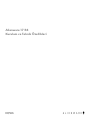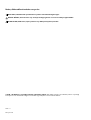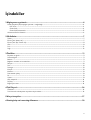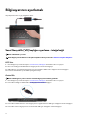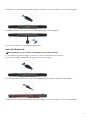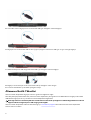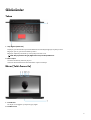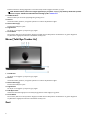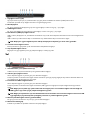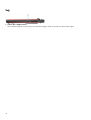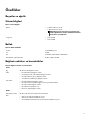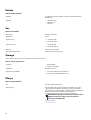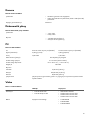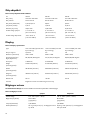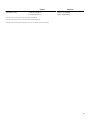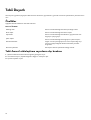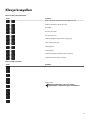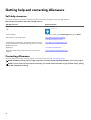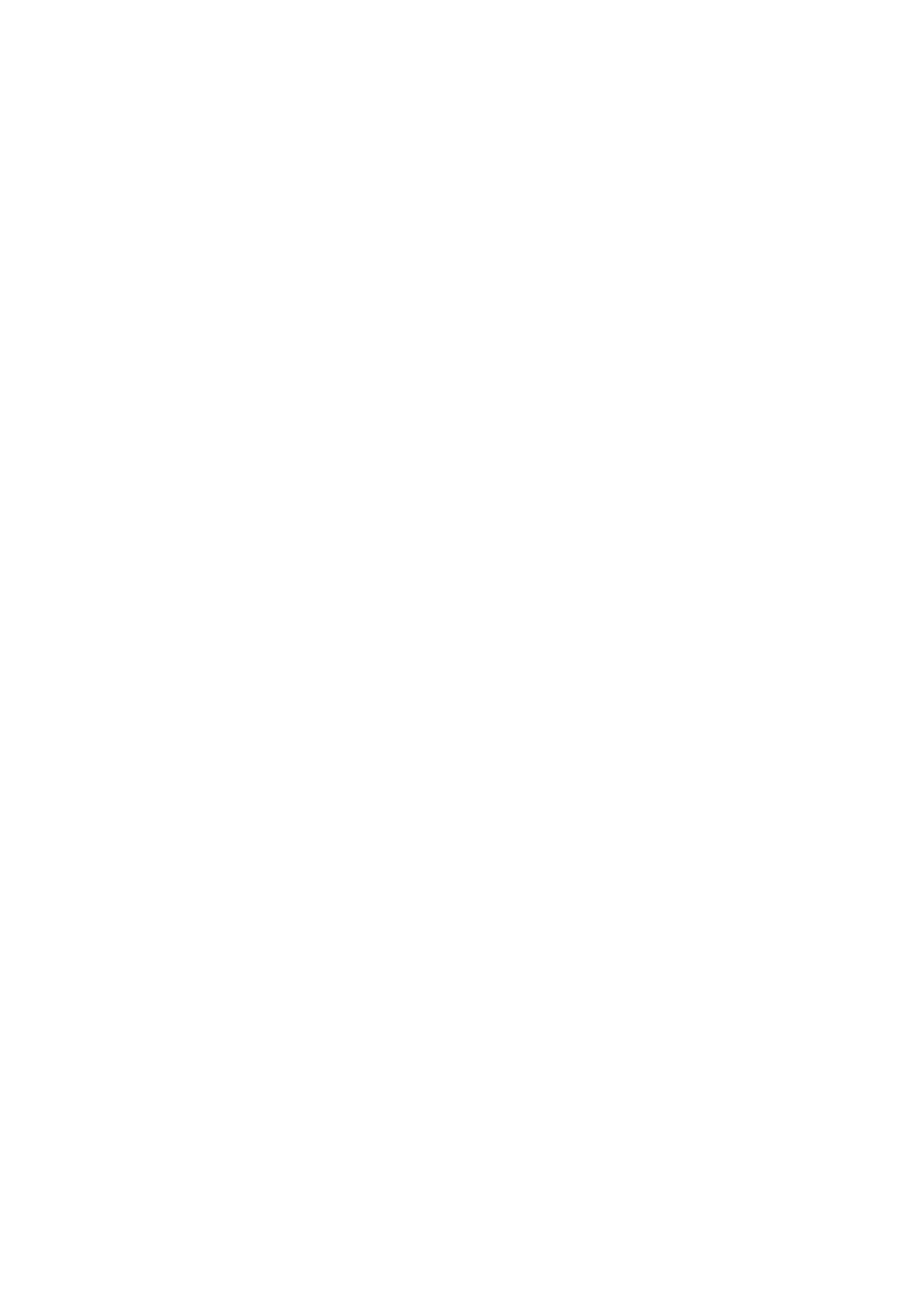
İçindekiler
1 Bilgisayarınızı ayarlamak....................................................................................................................... 4
Sanal Gerçeklik (VR) başlığını ayarlama - isteğe bağlı.......................................................................................................4
HTC Vive......................................................................................................................................................................... 4
Oculus Rift.......................................................................................................................................................................4
Oculus Rift Dokunmatik..................................................................................................................................................5
Alienware Grafik Yükseltici..................................................................................................................................................6
2 Görünümler............................................................................................................................................7
Taban..................................................................................................................................................................................... 7
Ekran (Tobii Aware ile).........................................................................................................................................................7
Ekran (Tobii Eye Tracker ile)................................................................................................................................................ 8
Geri........................................................................................................................................................................................8
Sol..........................................................................................................................................................................................9
Sağ.......................................................................................................................................................................................10
3 Özellikler.............................................................................................................................................. 11
Boyutlar ve ağırlık................................................................................................................................................................11
Sistem bilgileri..................................................................................................................................................................... 11
Bellek................................................................................................................................................................................... 11
Bağlantı noktaları ve konnektörler..................................................................................................................................... 11
İletişim..................................................................................................................................................................................12
Ses........................................................................................................................................................................................12
Storage................................................................................................................................................................................ 12
Klavye.................................................................................................................................................................................. 12
Kamera.................................................................................................................................................................................13
Dokunmatik yüzey.............................................................................................................................................................. 13
Pil......................................................................................................................................................................................... 13
Video................................................................................................................................................................................... 13
Güç adaptörü......................................................................................................................................................................14
Display.................................................................................................................................................................................14
Bilgisayar ortamı..................................................................................................................................................................14
4 Tobii Duyarlı.........................................................................................................................................16
Özellikler............................................................................................................................................................................. 16
Tobii Aware’i etkinleştirme veya devre dışı bırakma.........................................................................................................16
5 Klavye kısayolları.................................................................................................................................17
6 Getting help and contacting Alienware............................................................................................. 18
3


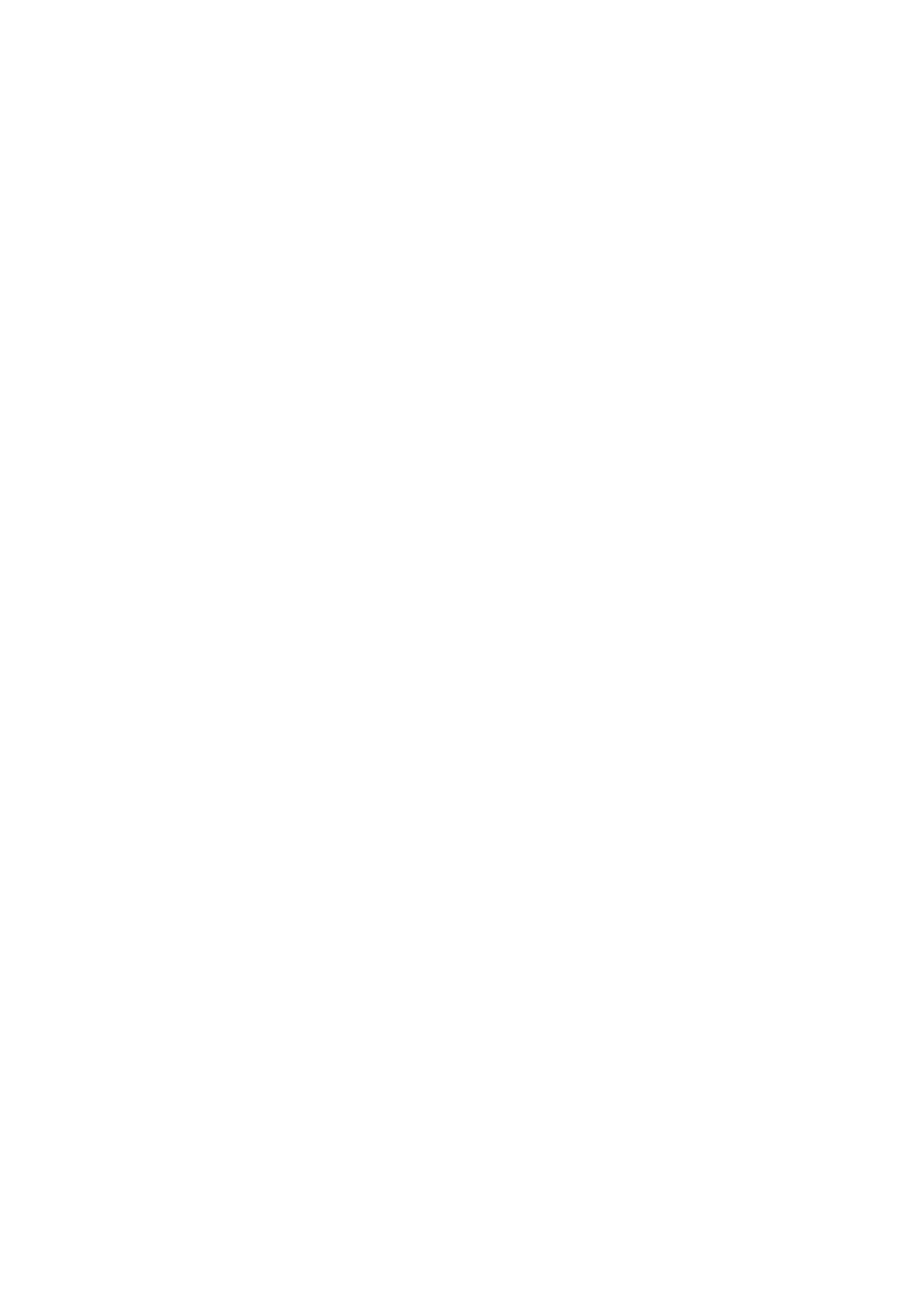















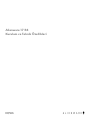 1
1
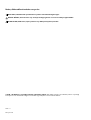 2
2
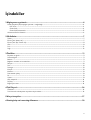 3
3
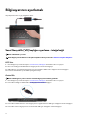 4
4
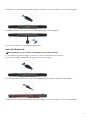 5
5
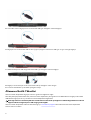 6
6
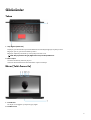 7
7
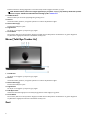 8
8
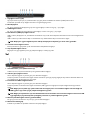 9
9
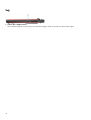 10
10
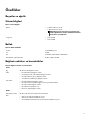 11
11
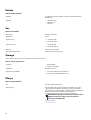 12
12
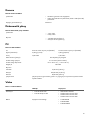 13
13
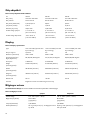 14
14
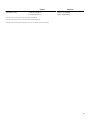 15
15
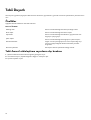 16
16
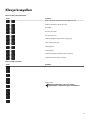 17
17
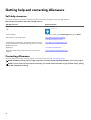 18
18
Alienware 13 R3 Kullanici rehberi
Alienware 15 R3 Kullanici rehberi
Alienware 17 R4 Kullanım kılavuzu
Alienware 17 R4 Kullanici rehberi
Alienware m15 R6 Kullanici rehberi
Alienware x15 R1 Kullanici rehberi
Alienware x17 R1 Kullanım kılavuzu
Alienware Aurora R6 Şartname
Alienware Aurora R9 Kullanici rehberi
Alienware M15 Hızlı başlangıç Kılavuzu